华硕S7VM是一款高性能的笔记本电脑,采用了先进的技术和优质的材料,具有出色的性能表现和舒适的使用体验。本文将对华硕S7VM的各项特点进行详细介绍,包...
2025-08-05 188 华硕
在日常使用电脑的过程中,有时我们可能需要通过U盘来启动系统,特别是在电脑出现问题无法正常启动时,这个功能可以帮助我们解决问题。本文将为大家介绍如何在华硕电脑上使用U盘进入系统。
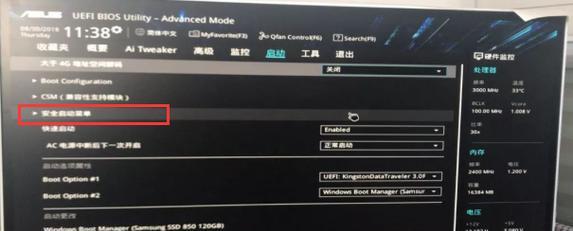
检查U盘与电脑的兼容性
1.确保所使用的U盘与华硕电脑兼容,最好选择USB3.0接口的高速U盘。
2.确认U盘的容量足够大,以容纳系统映像文件和必要的驱动程序。
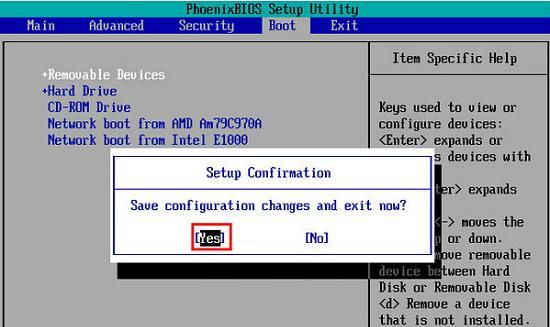
制作可启动的U盘
3.下载一个可靠的系统镜像文件,并确保其完整无误。
4.使用专业的U盘启动制作工具,如Rufus等,将系统镜像文件写入U盘。
5.设置制作工具中的启动选项,确保选择“MBR分区模式”和“BIOS启动模式”。

设置华硕电脑以通过U盘启动
6.开机按下“F2”或“Delete”键进入BIOS设置界面。
7.在“启动”选项卡中,将U盘设置为第一启动项,保存设置并退出。
使用U盘启动系统
8.关机后,将制作好的U盘插入华硕电脑的USB接口。
9.开机时按下“ESC”键,或“F8”、“F12”等键进入启动菜单。
10.在启动菜单中选择U盘,按下回车键确认。
安装或修复系统
11.进入系统安装界面后,根据需求选择“安装系统”或“修复系统”选项。
12.按照提示完成系统安装或修复过程,并等待系统自动重启。
检查U盘启动设置
13.完成系统安装后,重新进入BIOS设置界面。
14.确认之前的U盘启动设置是否正常,若需要将其恢复为默认设置。
拔出U盘,正常启动
15.重启华硕电脑,拔出U盘,在正常情况下系统将会自动从硬盘启动。
通过以上简易教程,你可以轻松地在华硕电脑上使用U盘进入系统。这个功能在解决电脑故障或需要重新安装系统时非常有用。记得在操作前备份重要数据,并选择可靠的系统镜像文件和制作工具。祝你顺利完成!
标签: 华硕
相关文章

华硕S7VM是一款高性能的笔记本电脑,采用了先进的技术和优质的材料,具有出色的性能表现和舒适的使用体验。本文将对华硕S7VM的各项特点进行详细介绍,包...
2025-08-05 188 华硕

华硕X400N是一款注重轻薄便携与高性能结合的笔记本电脑。它采用先进的技术和设计理念,为用户带来了优质的使用体验。本文将详细介绍华硕X400N在各个方...
2025-08-05 152 华硕

在如今电竞行业蓬勃发展的时代背景下,一个优秀的游戏显示器对于游戏爱好者来说至关重要。华硕VG278HV作为一款具备高性能和卓越品质的游戏显示器,为用户...
2025-08-02 157 华硕

在如今数字化时代,电脑已成为人们工作和生活中不可或缺的一部分。然而,有时我们可能会遇到电脑系统无法启动或遭受病毒攻击的情况,这时候一个启动u盘系统就显...
2025-07-30 132 华硕

在如今信息化高度发展的社会中,笔记本电脑已经成为人们生活工作中必不可少的工具之一。华硕WJ504200作为一款备受关注的产品,其性能和使用体验是否能满...
2025-07-29 154 华硕

华硕B85MR2.0是一款针对中小型计算机构建的微型主板。它以其出色的性能和卓越的可扩展性备受用户青睐。本文将逐一介绍华硕B85MR2.0的各项特点,...
2025-07-29 153 华硕
最新评论